Kako premakniti Time Machine na nov rezervni pogon
Kaj je treba vedeti
- Formatirajte nov pogon, nato ga kliknite z desno tipko miške in izberite Pridobite informacije. Zagotovite Prezrite lastništvo tega nosilca je ne aktiven. Prijavite se kot skrbnik.
- V Sistemske nastavitve > Časovni stroj, počistite Samodejno varnostno kopirajte. Povlecite Backups.backupdb od starega pogona do novega.
- V podoknu z nastavitvami Time Machine kliknite Izberite Disk. Izberite nov disk in kliknite Uporabi Disk. Potrdite polje poleg Samodejno varnostno kopiranje.
V tem članku je razloženo, kako premakniti varnostne kopije v novo, večjo Časovni stroj vozite brez izgube podatkov. Navodila zajemajo delujoče naprave macOS 10.6 in pozneje.
Premikanje časovnega stroja na nov pogon
Sledite tem korakom, da premaknete trenutno varnostno kopijo Time Machine na nov, večji pogon.
Povežite nov trdi disk na vaš Mac, bodisi interno ali zunaj. Zunanji pogoni se lahko povežejo z a USB, Thunderbolt, oz FireWire vrata na Macu.
Zaženite računalnik.
-
Time Machine deluje s pogoni v formatih Mac OS Extended (Journaled) in formatih Xsan. Če priloženi rezervni pogon ni združljiv, vas bo Mac pozval, da ga izbrišete. Pri nekaterih različicah operacijskega sistema vas Mac v tem koraku pozove k preoblikovanju. Če ne, lahko formatirate pogon s pomočjo Disk Utility.
Formatiranje trdi disk izbriše vse podatke, ki jih vsebuje.
Kako uporabljate Disk Utility za formatiranje novega trdega diska, je odvisno od tega, katero izdajo macOS-a uporabljate. Navodila so drugačna za različice do vključno Yosemite in tiste od El Capitana.
Ko končate s formatiranjem novega trdega diska, se namesti na namizje vašega Maca.
-
Z desno tipko miške kliknite ikono novega trdega diska na namizju in izberite Pridobite informacije iz pojavnega menija.

-
Poskrbi da Prezrite lastništvo tega nosilca ni aktiven. Če ga želite spremeniti, kliknite na ikona ključavnice ki se nahaja v spodnjem desnem kotu okna.
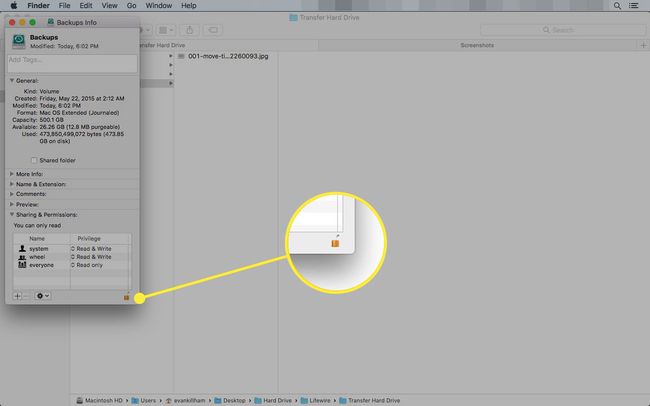
Ko ste pozvani, navedite skrbniško uporabniško ime in geslo. Zdaj lahko naredite spremembe.
Znova kliknite ključavnico, da shranite spremembe.
Prenos vaše varnostne kopije Time Machine na nov trdi disk
Ko nastavite nov pogon, boste morali nanj prenesti svoje stare varnostne kopije Time Machine. Tukaj je, kaj morate storiti.
-
Zaženite sistemske nastavitve s klikom na Sistemske nastavitve ikono v Docku ali z izbiro Sistemske nastavitve Iz Apple meni.

-
Izberite Časovni stroj prednostno podokno.
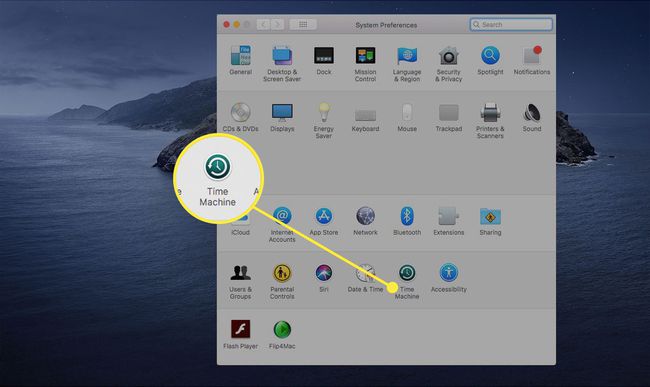
-
Potisnite stikalo Time Machine na Izklopljeno ali odstranite kljukico z Samodejno varnostno kopiranje škatla. Oba opravljata isto funkcijo.

-
Priključite originalni pogon na računalnik in povlecite Backups.backupdb mapo na nov pogon.

Če se zahteva, navedite skrbniško ime in geslo. Postopek kopiranja lahko traja nekaj časa, odvisno od velikosti vaše trenutne varnostne kopije Time Machine.
-
Ko je kopiranje končano, se vrnite na Časovni stroj podokno z nastavitvami in kliknite Izberite Disk.

-
Na seznamu izberite nov disk in kliknite Uporabi Disk.

-
Nastavite stikalo Time Machine na Vklopljeno ali potrdite polje pred Samodejno varnostno kopiranje.

Zakaj bi potrebovali nov rezervni pogon Time Machine?
Sčasoma se boste morda odločili, da potrebujete več prostora za varnostne kopije Time Machine in jih želite premakniti na večji pogon. Morda boste potrebovali več prostora iz dveh razlogov. Količina podatkov, ki jih shranjujete na vašem Macu, se je sčasoma nedvomno povečala, ko ste dodali več aplikacij ter ustvarili in shranili več dokumentov. Na neki točki boste morda prerasli količino razpoložljivega prostora na vašem originalnem trdem disku Time Machine.
Drugi razlog, zakaj potrebujete več prostora, je želja po večjem shranjevanju zgodovina podatkov. Več zgodovine podatkov shranite, dlje v preteklost lahko pridobite datoteko. Time Machine shrani več generacij dokumentov ali drugih podatkov, dokler imate dovolj prostora, da jih sprejmete. Ko pa se pogon napolni, Time Machine počisti starejše varnostne kopije, da zagotovi prostor za najnovejše podatke.
Izbira novega pogona Time Machine
Pri časovnem stroju je velikost pogona pomembnejša od splošne zmogljivosti. Hitrost pogona ne bi smela biti pomembna za pogon za varnostno kopiranje, ki ga večinoma uporabljate za shranjevanje podatkov, ne da bi jih pridobili, zato bi morali poiskati največ prostora za shranjevanje, ki si ga lahko privoščite.
Zunanja ohišja so odlična izbira za pogone Time Machine, ki vam omogočajo, da pogon povežete z računalnikom Mac z uporabo Thunderbolt ali USB 3 odvisno od vaših potreb. USB 3 in novejša ohišja so daleč najbolj priljubljena in najcenejša od možnosti ohišja in so dobra vrednost za to uporabo. Prepričajte se le, da je ohišje od uglednega proizvajalca.
